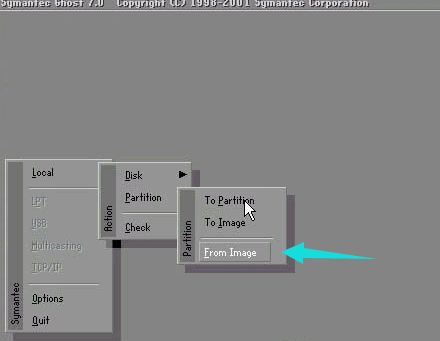前言:

触摸屏失灵解决方法

安卓系统
手机操作系统三分天下,安卓、苹果系统、Widows系统,前两者占据了绝大部分的手机系统市场份额,后者却是桌面系统的继承者!现在基本上,Windwos手机系统占有率极低。现在,国产手机大部分是安卓系统。那么,在我们使用了一段时间之后,手机操作系统沉积了大量的垃圾和信息,不当的操作则会导致系统的损坏,从而出现一些操作性问题,如果你的手机并未摔碰而出现触摸屏失灵,那么首先可以从系统入手!
第一大解决办法:
关闭屏幕或者重新启动手机。
主要故障原因是由于:死机或者假死机。
第二大解决办法:
刷机,再来一次!这属于恶性循环,所以请慎重删除系统文件,刷机教程具体在后面文章介绍。
主要故障原因是由于:系统文件损坏,由于root过的手机可以更改和删除系统文件
第三解决办法:
刷机,再来一次,但刷机不能盲目,刷机注意事项,在后续文章具体看。
主要故障原因是由于:固件升级失败。
由于升级中网络或其他问题导致中断等,系统受到损坏,导致触摸类文件无法调用。
第四大解决办法:
使用手机助手在电脑上设置—备份和重置—恢复手机出厂设置
主要故障原因是由于:系统设置错乱。
有的朋友喜欢个性化设置,但是不小心可能导致一些系统设置错乱,是部分功能受损!
第五大解决办法:
以下问题很难解决,一旦发生,无法通过系统内软件调试,只能通过进入bios使其自动加载屏幕启动等,尚无明确方法。
主要故障原因是由于:预载触摸程序故障
针对win8系统平板可能出现触摸屏的bios系统性加载,在睡眠或暂时性黑屏后,容易导致屏幕的经常性关闭,导致预载触摸程序故障。

手机软件
在手机的使用过程中,软件是接触最多的程序,软件的使用也可能导致整个手机的一些问题,屏幕失灵或部分故障也是常见问题!
第六大解决办法:
猎奇心理安装的软件让大家深受其害,手机可能遭受劫持或功能受损,触摸屏失灵的时候,解决办法就是利用手机助手之类的软件在电脑上运行清理病毒程序或者就万能刷机!!!!仅备份重要数据。
主要故障原因是由于:病毒性软件导致系统感染病毒。
第七大解决方法:
使用手机助手卸载软件,如果导致系统崩溃,那就刷机吧。
主要故障原因是:大型软件导致手机无法承受!